Sådan fejlsøges DJI Mini 2, der ikke genkender SD-kort (Opdateret 2023)
Sådan løser du, at DJI Mini 2 ikke registrerer SD-kort (opdateret 2023) Hvis du ejer en DJI Mini 2-drone og oplever problemer med, at enheden ikke …
Læs artikel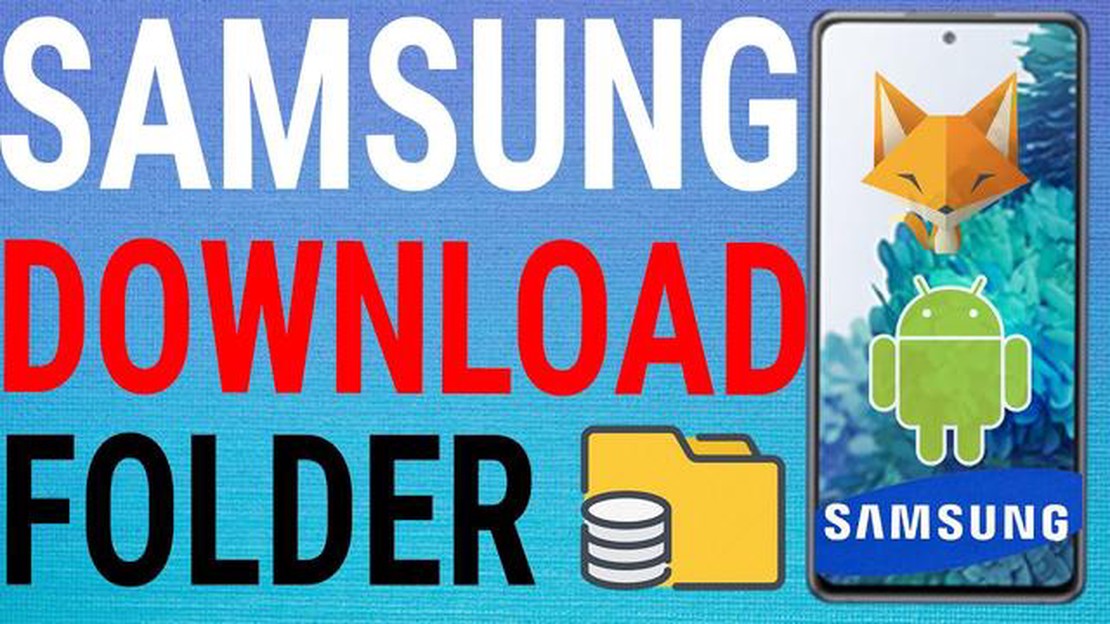
Hvis du ejer en Samsung Galaxy A50, har du måske undret dig over, hvor dine downloadede filer er gemt. Uanset om det er en app, et foto, et dokument eller en anden type fil, er det vigtigt at vide, hvor du kan finde dine downloads for at få nem adgang og organisation.
Som standard gemmer Galaxy A50 alle downloadede filer i det interne lager, specifikt i mappen “Downloads”. Denne mappe fungerer som en central placering for alt dit downloadede indhold, hvilket gør det nemt at finde og administrere dine filer.
For at navigere til mappen Downloads skal du åbne standardfilhåndteringsappen på din Galaxy A50. Denne app hedder normalt “Mine filer” eller “Filhåndtering”, og du bør kunne finde den i din app-skuffe eller på startskærmen. Når du har åbnet filhåndteringen, skal du kigge efter “Internt lager” eller “Enhedslager” og trykke på det.
I det interne lager finder du forskellige mapper, herunder mappen “Downloads”. Tryk på mappen “Downloads”, og du vil se alle dine downloadede filer listet der. Du kan så bladre gennem filerne, åbne dem, flytte dem til andre mapper eller slette dem efter behov.
Det er vigtigt at bemærke, at du også kan ændre standarddownloadplaceringen på din Galaxy A50, hvis du foretrækker at gemme dine filer på en ekstern lagerenhed, f.eks. et microSD-kort. For at gøre dette skal du gå til enhedens indstillinger, finde indstillingen “Storage” eller “Storage & USB” og kigge efter afsnittet “Downloads”. Derfra kan du vælge en anden lagerplacering til dine downloads.
Hvis du har en klar forståelse af, hvor dine downloadede filer er gemt på din Samsung Galaxy A50, vil det ikke kun hjælpe dig med at finde og administrere dine filer mere effektivt, men også sikre, at du nemt kan få adgang til det indhold, du har brug for, når du har brug for det.
Trin 1: Åbn appen Mine filer på din Samsung Galaxy A50.
Trin 2: Tryk på indstillingen “Internt lager”. Hvis du har downloadet filer på et SD-kort, skal du i stedet vælge indstillingen “SD-kort”.
Trin 3: Gennemse mapperne for at finde de downloadede filer. Standardplaceringen for download er normalt mappen “Downloads”.
Læs også: Vil der være en Battle Royale i Call of Duty: Modern Warfare? Alt sladder og rygter
Trin 4: Når du har fundet den downloadede fil, skal du trykke på den for at åbne eller forhåndsvise den.
Trin 5: Hvis du vil flytte eller kopiere den downloadede fil til en anden mappe, skal du trykke længe på filen for at vælge den og derefter trykke på “Flyt” eller “Kopier” nederst på skærmen.
Trin 6: Vælg den destinationsmappe, som du vil flytte eller kopiere filen til.
Trin 7: Tryk på knappen “Udført” for at fuldføre handlingen.
Læs også: Til mine YouTube-abonnenter: succeshistorier, nyheder og opdateringer
Så er det gjort! Du har med succes brugt appen Mine filer til at finde og administrere dine downloadede filer på Samsung Galaxy A50.
Samsung Galaxy A50 er forudinstalleret med en app, der hedder “Downloads”, som er en praktisk måde at få adgang til alle dine downloadede filer. Sådan bruger du den:
Appen Downloads har også flere funktioner, som f.eks. muligheden for at sortere filer efter navn, størrelse eller dato for download, og muligheden for at oprette brugerdefinerede mapper til at organisere dine downloads. For at få adgang til disse funktioner skal du trykke på menuikonet med de tre prikker i øverste højre hjørne af skærmen.
Appen Downloads er en hurtig og praktisk måde at finde og administrere alle dine downloadede filer på Samsung Galaxy A50. Den eliminerer behovet for at navigere gennem filhåndteringen og gør det nemt at finde og åbne filer direkte fra appen.
Hvis du foretrækker at bruge den indbyggede filhåndtering på din Samsung Galaxy A50, kan du nemt finde dine downloadede filer ved hjælp af nedenstående trin:
Ved at bruge filhåndteringen får du nem adgang til alle dine downloadede filer på ét sted. Du kan nemt finde og administrere dine downloadede filer uden behov for yderligere apps eller indstillinger.
Bemærk: Ovenstående trin kan variere en smule afhængigt af den version af File Manager-appen, der er installeret på din Samsung Galaxy A50.
Samsung Galaxy A50 har desværre ikke en indbygget funktion til at se downloadhistorik. Du kan dog prøve at bruge en tredjeparts filhåndteringsapp fra Google Play Store (f.eks. ES File Explorer) til at spore din downloadhistorik. Disse apps har ofte en “Recent”- eller “History”-sektion, hvor du kan se listen over nyligt downloadede filer.
Sådan løser du, at DJI Mini 2 ikke registrerer SD-kort (opdateret 2023) Hvis du ejer en DJI Mini 2-drone og oplever problemer med, at enheden ikke …
Læs artikel15 bedste virtuelle kæreste-apps til android/ios Virtuelle veninder er smartphone-apps, der hjælper brugerne med at skabe og tilpasse deres egen …
Læs artikelDe 6 bedste WiFi SD-kort i 2023 I nutidens digitale tidsalder er det vigtigt at have en pålidelig og praktisk måde at overføre og gemme data på. Det …
Læs artikelSådan løser du problemet med, at Peacock ikke fungerer Hvis du oplever problemer med Peacock-streamingtjenesten, og den ikke fungerer ordentligt, skal …
Læs artikelSamsung Galaxy S7 Edge-skærmen flimrer, når telefonen tabes, og andre relaterede problemer Samsung Galaxy S7 Edge er en populær smartphone, der er …
Læs artikelHonor 50 pro plus-flagskibet får en stor 2k-skærm og snapdragon 888-chip Honor forbereder sig på at frigive sin nye flagskibs smartphone - honor 50 …
Læs artikel